
Hoewel de meeste pc-gebruikers beweren bekwaam te zijn in Office-software zoals Word en Excel, is de verdere reikwijdte van het pakket misschien wat meer intimiderend. Toegang tot en vergelijkbare database-software 5 Eenvoudig te gebruiken en gratis alternatieven voor Microsoft Access 5 Eenvoudig te gebruiken en gratis alternatieven voor Microsoft Access Microsoft Access is een complexe database-tool met een steile leercurve. Als je op zoek bent naar meer intuïtieve en gratis alternatieven met vergelijkbare functies, hebben we je gedekt! Lees meer kan een bijzonder onvriendelijk stukje software zijn om mee te beginnen - maar ze vormen een stuk minder een uitdaging als je weet wat je doet.
In deze handleiding vindt u de basisstappen voor het maken van uw database, het invullen van informatie en het gebruik van query's om deze in één oogopslag te bekijken. Als je eenmaal de grondbeginselen begrijpt, ben je goed op weg om het ware toegangsmeesterschap te bereiken.
Maak een database
Nadat u Access hebt geopend, krijgt u een groot aantal verschillende opties en sjablonen te zien. Selecteer Blanco desktopdatabase om aan de slag te gaan en kies een bestandsnaam en een locatie op uw harde schijf om deze te bewaren. Ik ga een database maken van de boeken die ik bezit, maar dezezelfde concepten zouden kunnen worden gebruikt voor een mailinglijst The Swizzle: Afmelden voor mailinglijsten & Inkomende spam verminderen The Swizzle: Afmelden voor mailinglijsten & binnenkomende spam verminderen Lees meer, uw telefoonboek of een aantal andere doeleinden.
De eerste kolom van mijn database bevat de titel van elk boek, dus ik ga de knop Klikken om toe te voegen gebruiken om te bepalen dat dit een korte- tekstinvoer is. U moet elk type item kiezen dat geschikt is voor uw project. Hernoem daarna de kolomkop naar iets gepast. Het is de moeite waard om uw eerste tabel ook te veranderen van de standaard "Tabel 1".
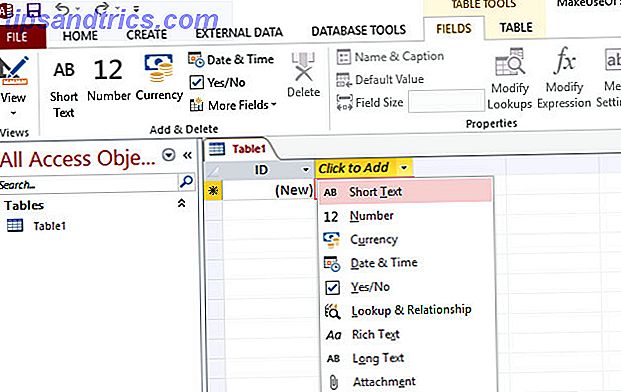
Doe hetzelfde voor alle verschillende kolommen die u wilt opnemen. In mijn geval was dat nog een korte tekstinvoer voor de naam van de auteur, een nummercel voor het jaar van uitgave en een ja / nee-checkbox voor het feit of het boek in kwestie een hardbackeditie was. Ik heb ook een veld Datum toegevoegd ingesteld, dat we in een oogwenk automatiseren. Als u een gegevenstype na het maken moet bewerken, gaat u naar het tabblad Velden op het lint, markeert u de gewenste kolom en wijzigt u deze via het vervolgkeuzemenu Gegevenstype .
Schakel nu over naar de ontwerpweergave met behulp van het pictogram in de rechterbenedenhoek van het scherm. Als u een tijdstempel wilt automatiseren, kiest u de gewenste veldnaam, selecteert u de datumindeling via het vervolgkeuzemenu en voert u = Nu () in het veld Standaardwaarde hieronder in. Hierdoor wordt de cel automatisch gevuld met de datum waarop het item is toegevoegd wanneer een nieuw item in de database wordt ingevoerd. Dezelfde methode kan worden gebruikt om andere standaardinstellingen vast te stellen, of dit nu een standaard tekstinvoer is of een formule zoals deze. Heeft u hulp nodig met Excel-formules? 7 Bronnen om te raadplegen Heeft u hulp nodig met Excel-formules? 7 Bronnen om te raadplegen Excel is de gouden standaard voor spreadsheets. Als u Excel moet gebruiken en toch vertrouwd moet raken, zullen deze bronnen u snel kennis laten maken met de basis en meer. Lees verder .
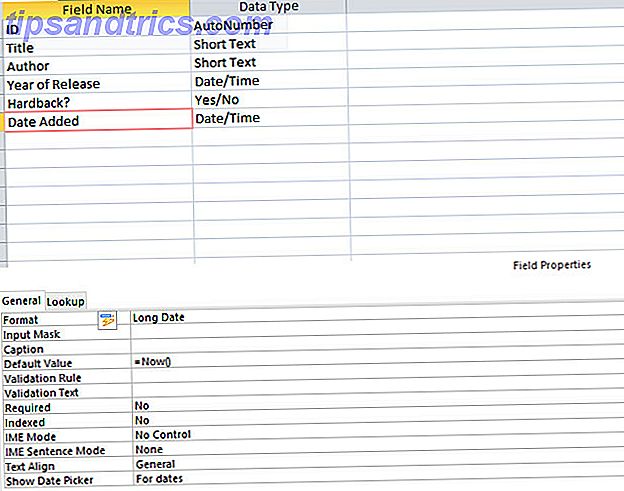
Een primaire sleutel maken
Als u een database maakt die gaat groeien en groeien, is een primaire sleutel essentieel - maar het is een goede gewoonte om erin te komen, zelfs als u op een kleinere schaal werkt. Verwarring kan ontstaan wanneer twee items dezelfde naam delen, maar een primaire sleutel zorgt ervoor dat er altijd een andere unieke identifier beschikbaar is.
Access 2013 maakt standaard een ID-veld aan, dat vervolgens automatisch wordt gevuld met een numerieke identificatie. U kunt echter een andere primaire sleutel opgeven als u daar behoefte aan heeft. Om dit te doen, klikt u eenvoudig met de rechtermuisknop op de gewenste veldnaam in de ontwerpweergave en selecteert u Primaire sleutel. Dit moet echter een echt uniek gegeven zijn om ervoor te zorgen dat dingen werken zoals ze zouden moeten.
Gegevens toevoegen met formulieren
Als u veel gegevens wilt invoeren in uw Access-document, is het de moeite waard om een Form A in te stellen. Snelle tutorial over formulieren in Microsoft Access 2013 Een korte handleiding over formulieren in Microsoft Access 2013 Wat is het verschil tussen een goed onderhouden en een verwaarloosde database? Potentieel een gemakkelijk te gebruiken data-invoerformulier. Het maken van een toegangsformulier is eenvoudig, als u onze zelfstudie volgt. Lees verder . Ga eerst naar het tabblad Maken in het lint en klik op Formulier . Er wordt een standaardlay-out voor u gemaakt, die u vervolgens kunt bewerken door afzonderlijke componenten naar de juiste positie te slepen.
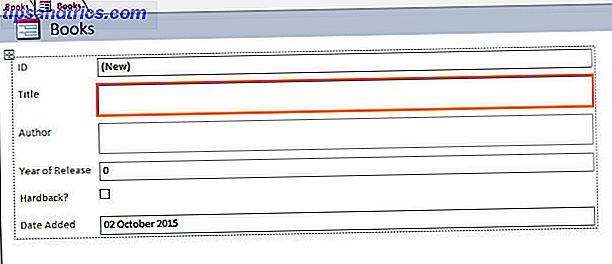
Als u uw formulier wilt testen, gebruikt u de optie Weergeven aan de linkerkant van het lint om over te schakelen naar de formulierweergave . Hier kun je een item toevoegen door de verschillende velden te vullen - doe dat nu om te zorgen dat alles werkt zoals bedoeld. Als u uw voortgang wilt controleren, gaat u terug naar de tabel vanuit het formulier en selecteert u Gegevensbladweergave . Als uw eerste invoer wordt weergegeven zoals bedoeld, gaat u terug naar uw formulier en slaat u uw werk op.
Andere methoden voor het invoeren van gegevens
Een formulier is een goede manier om data-invoer te standaardiseren, vooral als meer dan één gebruiker 8 van de beste gratis samenwerkingshulpmiddelen voor programmeurs 8 van de beste gratis samenwerkingshulpmiddelen voor programmeurs is Als u een programmeur bent en nog niet deelneemt of samenwerkt, je bent achter de curve. Bemachtig de voordelen van samenwerking met de juiste web-apps. Meer informatie gebruikt de database. Het is echter niet de enige manier om een bestand in Access te vullen. De meest eenvoudige methode is om eenvoudig items handmatig toe te voegen in de Datasheetweergave.

U kunt ook een bestand importeren dat reeds bestaande gegevens bevat. Access 2013 biedt ondersteuning voor een aantal bestandstypen, inclusief Excel-spreadsheets Excel Vs. Access - Kan een spreadsheet een database vervangen? Excel Vs. Access - Kan een spreadsheet een database vervangen? Welke tool moet u gebruiken om gegevens te beheren? Toegang en Excel zijn beide voorzien van gegevensfiltering, sortering en query's. We laten u zien welke het beste geschikt is voor uw behoeften. Lees meer, CSV-bestanden, XML- en HTML-documenten. Als u gegevens uit een bron wilt importeren, kiest u het tabblad Externe gegevens op het lint en kiest u het gewenste bestandstype. Access leidt u door de nodige stappen om het in uw database te importeren.
Het is vermeldenswaard dat Access een onderscheid maakt tussen het importeren en koppelen van gegevens. De eerste methode is de juiste methode als uw gegevens niet veranderen, maar met de laatste methode kan een afzonderlijk document voortdurend worden bijgewerkt, een weerspiegeling van deze wijzigingen in Access. Afhankelijk van uw behoeften, kan dit u wat tijd besparen.
Query's gebruiken
Zodra uw database voldoende gevuld is, wordt het tijd om de vruchten te plukken van het organiseren van een grote hoeveelheid informatie. Query's zijn een eenvoudige maar krachtige methode om snel en efficiënt door uw database te sorteren. Om hun gebruik te illustreren, is hier een eenvoudige query die mijn database doorzoekt naar boeken uit een bepaalde periode.
Als u een nieuwe query wilt maken, gaat u naar het tabblad Maken op het lint en selecteert u Queryassistent en vervolgens kiest u Eenvoudige querywizard . Selecteer de gewenste tabel en de velden waarin u bent geïnteresseerd - in mijn geval is dit het jaar van uitgave en de titel, dus ik weet welke vermelding ik bekijk.
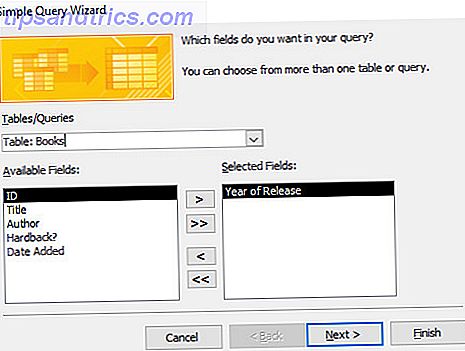
Bepaal op het volgende scherm of u de detailweergave wilt bekijken met elk veld van elke record of alleen een samenvatting. Selecteer vervolgens Voltooien om het proces te beëindigen. U krijgt de gegevens te zien die u hebt geselecteerd, en u kunt de vervolgkeuzelijst in de kolomkop gebruiken om de gegevens nog verder te verkleinen. Ik ben op zoek naar boeken die zijn geschreven in de jaren 1970, dus ik klik op de vervolgkeuzelijst Jaar van release en ga vervolgens naar Getalfilters> Tussen .
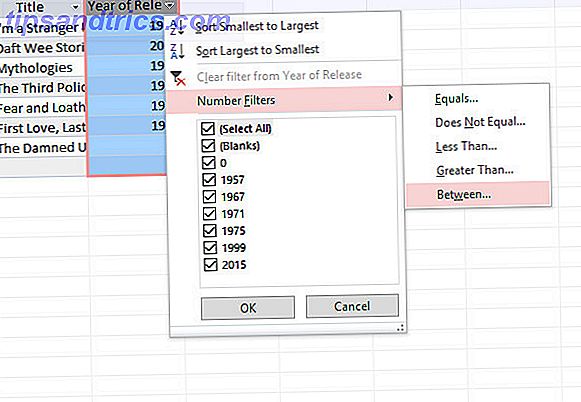
Vervolgens heb ik een boven- en ondergrens voor mijn gegevens ingesteld en een lijst met boeken gepresenteerd die tussen 1970 en 1980 zijn vrijgegeven. Dezelfde methode kan natuurlijk worden gebruikt om tekstreeksen, selectievakjes of andere informatie aan te passen die u mogelijk is ingevoerd in uw database.
Heeft u tips om met Access aan de slag te gaan? Worstelt u met een bepaald aspect van het maken van databases en heeft u hulp nodig? Laat ons weten wat uw advies en problemen zijn in de sectie Opmerkingen hieronder.

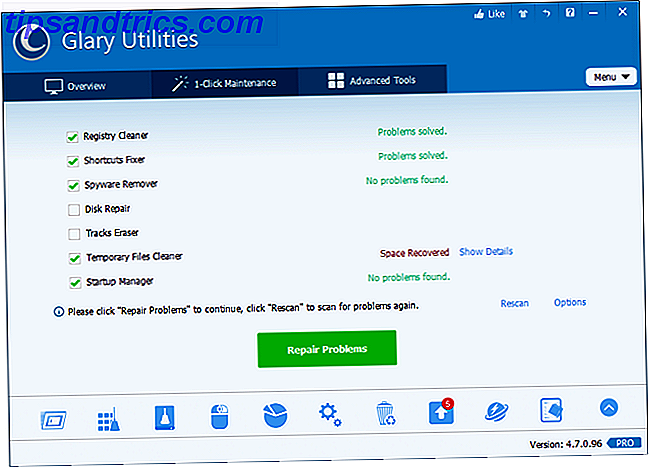

![Wat is de Windows Register-editor en hoe gebruik ik deze? [MakeUseOf Explains]](https://www.tipsandtrics.com/img/windows/836/what-is-windows-registry-editor-how-do-i-use-it.jpg)